Le bouton “Free TV” s’invite sur Google TV
Le bouton “Free TV” débarque sur toutes les télécommandes Google TV : Guide complet
Introduction
Google impose désormais un bouton dédié aux chaînes gratuites sur toutes les nouvelles télécommandes compatibles Google TV. Ce guide vous explique son fonctionnement, son utilité et comment personnaliser son utilisation selon vos préférences.
Matériel nécessaire
- Un appareil Google TV (Chromecast, Onn 4K Pro, etc.)
- La télécommandequi l’accompagne
- Une connexion internet stable
- Optionnel : L’application Button Mapper (disponible sur Play Store)
Étape 1 : Comprendre le bouton “Free TV”
1.1 Son rôle principal
- Accède directement à l’onglet Live de l’interface Google TV
- Affiche +150 chaînes gratuites avec publicités (ex : BBC Earth, PGA Tour)
- Fonctionne via le partenariat avec Xumo, plateforme de streaming ad-support
1.2 Ce que Google impose aux fabricants
- Le bouton doit être présent sur toutes les télécommandes sorties après avril 2024
- Libre choix du design : taille/position/couleur selon les marques
- Les autres boutons (Netflix, YouTube) restent personnalisables
Étape 2 : Utiliser le bouton “Free TV”
- Appuyez une fois pour accéder aux chaînes en direct
- Naviguez avec les flèches directionnelles
- Utilisez le bouton OK pour sélectionner un programme
- Attention : Certains contenus nécessitent une inscription gratuite
Étape 3 : Personnaliser le bouton (si non désiré)
3.1 Avec Button Mapper
- Téléchargez l’application depuis le Play Store (version payante recommandée : 4,99€)
- Activez les permissions d’accessibilité
- Sélectionnez “Free TV” dans la liste des boutons
- Choisissez une nouvelle action :
- Lancer une application spécifique
- Contrôle du volume/silence
- Commande vocale personnalisée
3.2 Alternatives sans root
- Certains fabricants proposent un logiciel de remappage
- Utilisez des autocollants pour masquer le bouton
- Désactivez les suggestions dans les paramètres Google TV :
- Accueil > Paramètres > Préférences
- Décochez “Mode Live”
Conclusion
Bien que controversé, ce bouton reflète la stratégie de Google pour les contenus gratuits ad-support. Son implémentation variera selon les constructeurs, mais des solutions comme Button Mapper gardent le contrôle utilisateur. Une évolution à surveiller avec les mises à jour 2025 des OS TV connectées.

Rédactrice spécialisée en édition de site. Formation de journaliste et passionnée par les nouvelles technologies, l’intelligence artificielle et la rédaction web.


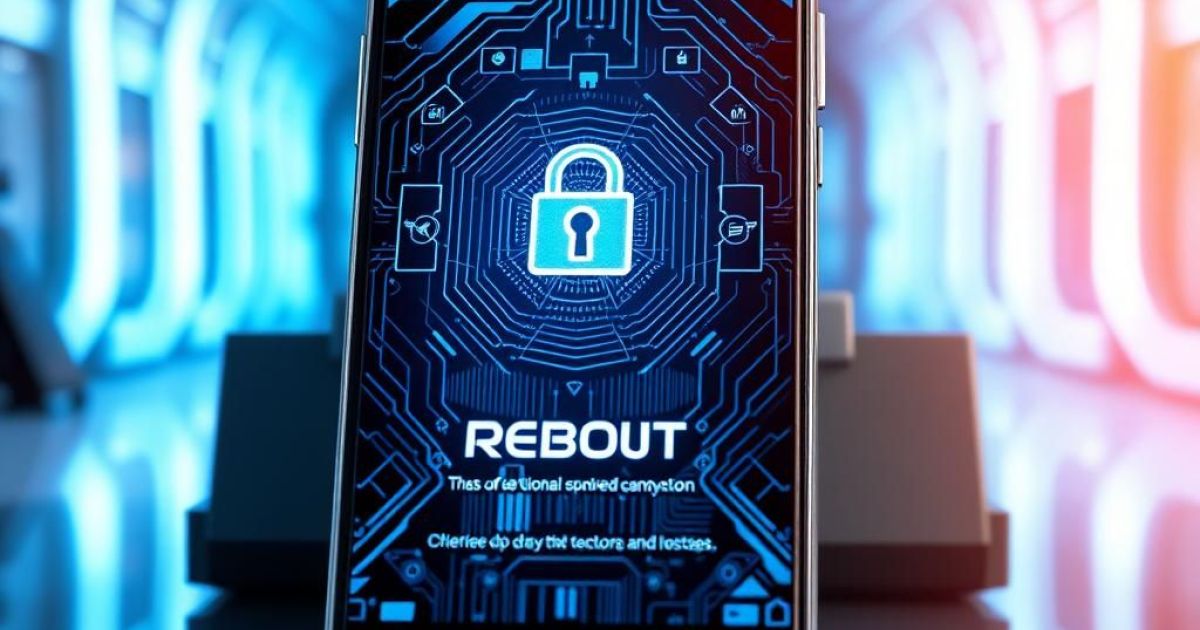

Laisser un commentaire